 |
Назначение и условия применения
|
|
|
|
Виды деятельности, функции
Подсистема обеспечивает автоматизацию учета территориальными органами Федерального казначейства бюджетных обязательств получателей средств федерального бюджета.
Функция учета территориальными органами Федерального казначейства бюджетных обязательств получателей средств федерального бюджета обеспечивает:
– формирование Сведений о БО ПБС;
– одновременное направление Сведений о БО на контроль с информацией и документами, подлежащими включению в реестр контрактов;
– постановку на учет БО;
– внесение изменений в ранее поставленное на учет БО, отражение БО в Перечне БО, поставленных на учет (далее – Перечень БО).
Подготовка к работе
Запуск системы
Авторизация в Личном кабинете веб-портала, предоставляющего доступ пользователям к функциям ППО
Операция предназначена для обеспечения доступа пользователя к функциям ППО через интерфейс Личного кабинета веб-портала с использованием механизмов однократной авторизации.
Для выполнения операции необходимо выполнить следующие действия:
- перейти в интернет-браузере по ссылке budget.gov.ru откроется Главная страница «Единый портал бюджетной системы Российской Федерации» и нажать на кнопку «Вход», пример внешнего вида которой представлен на рисунке 1.
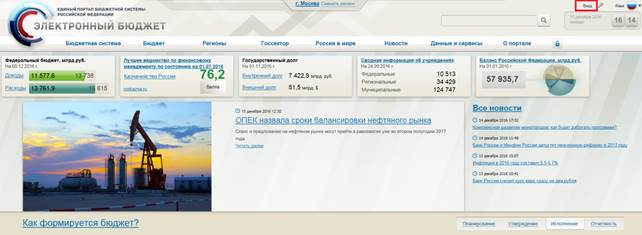
Рисунок 1. Главная страница веб-портала
- в открывшемся окне выбрать «Переход к компонентам ведения сводного реестра, базовых и ведомственных перечней услуг и работ, планирования закупок, составления и представления отчетности», пример внешнего вида которой представлен на рисунке 2.

Рисунок 2. Страница перехода
Справочники Подсистемы
В Подсистеме «Управления расходами» используются следующие справочники:
|
|
|
– справочник «ЕГРЮЛ»;
– справочник «Лицевые счета»;
– Справочник «Субъекты РФ»;
– справочник «ТОФК»;
– справочник «Бюджеты»;
– справочник «Сводный реестр»;
– справочник «КБК.10 Расходы».
– общероссийские:
– справочник «ОКВ»;
– справочник «ОКСМ»;
– справочник «ОКТМО»;
– справочник «Таб. ОКАТО-ОКТМО».
– отраслевые:
– справочник «ФАИП».
Нормативные документы
В таблице 2 приведен перечень нормативных документов, регламентирующих процесс.
Таблица 2. Перечень нормативных документов
| № п/п | Наименование документа |
| 1. | Федеральный закон от 05.04.2013 № 44-ФЗ «О контрактной системе в сфере закупок товаров, работ, услуг для обеспечения государственных и муниципальных нужд». |
| 2. | Приказ Министерства финансов Российской Федерации от 30.12.2015 № 221н «О Порядке учета территориальными органами Федерального казначейства бюджетных и денежных обязательств получателей средств федерального бюджета» (далее –Приказ 221н). |
| 3. | Приказ Минфина России от 29.07.2016 № 127н «О внесении изменений в приказ Министерства финансов Российской Федерации от 30 декабря 2015 г. №221н «О Порядке учета территориальными органами Федерального казначейства бюджетных и денежных обязательств получателей средств федерального бюджета» (далее – Приказ 127н). |
| 4. | Приказ Федерального казначейства от 10 октября 2008 г. № 8н «О порядке кассового обслуживания исполнения федерального бюджета, бюджетов субъектов Российской Федерации и местных бюджетов и порядке осуществления территориальными органами Федерального казначейства отдельных функций финансовых органов субъектов Российской Федерации и муниципальных образований по исполнению соответствующих бюджетов» (далее – Приказ 8н). |
Общие сведения
Для работы с Подсистемой «Управление расходами» пользователю необходимо войти в «Личный кабинет пользователя» в интернет-браузере Mozilla Firefox версии 32.0 или выше.
|
|
|
Для просмотра перечня доступных документов пользователю необходимо нажать пункт «Меню» и справа на панели выбрать вкладку «Управление расходами», после чего на интерфейсе отобразится перечень доступных документов в подсистеме «Управление расходами» (рис. 3.).
Активировать нужный рабочий интерфейс можно, выбрав соответствующий пункт меню (например, списковая форма «Все документы» и щелкнув по нему левой кнопкой мыши (рис. 4.)).
Навигация
Раздел «Меню» (далее – Меню) служит для выбора вида деятельности. В Меню представлен список всех соответствующих подсистем. При выборе в Меню какой-либо подсистемы в рабочей области, на вкладке «Формуляры», отображается в виде дерева навигации перечень доступных типов документов (рис. 3).

Рисунок 3. Раздел «Меню». Вкладка «Формуляры»
Для перехода к списковой форме документов определенного вида необходимо выполнить следующие действия:
1. На панели «Меню» выбрать «Управление расходами».
2. Далее на вкладке «Формуляры», перемещаясь по дереву навигации, перейти к искомому виду документов. Например, перейти по пути «Бюджетные обязательства – Сведения о бюджетном обязательстве – Все документы» (рис. 4). Откроется списковая форма всех документов «Сведения бюджетном обязательстве» (рис. 5).

Рисунок 4. Переход к списковой форме документов
Списковая форма
Списковая форма содержит перечень экземпляров документов данного типа, доступных пользователю (см. рис. 5). Набор полей списковой формы зависит от атрибутов формируемых документов и может быть различным в зависимости от выбранного справочника или документа.
Набор отображаемых столбцов в табличной части можно изменить, используя инструмент настройки списка.

Рисунок 5. Списковая форма документов «Сведения о БО»
Перечень полей, присутствующих в списковой форме «Сведения БО»:
– Статус документа;
– ФК;
– Включено в Перечень БО;
– Отражение БО на ЛС:
– Номер сведений;
– Дата формирования;
– Сформировано;
– Номер изменения;
– Код по Сводному реестру;
– Наименование получателя;
– Код ТОФК;
– Наименование ТОФК;
– Глава по БК;
|
|
|
– Вид документа-основания;
– Сумма в валюте РФ;
– Учетный номер БО;
– Дата отражения на ЛС;
– Извещение;
– Протокол;
– Система получатель;
Фильтр-папки
Для более оперативной работы в дереве навигации вкладки «Формуляры» реализованы «Фильтр-папки», которые позволяют фильтровать документы по различным условиям (таб. 3.). Для документа «Сведения о соглашении/об изменении соглашения» фильтрация по папкам выполняется по условиям, описанным в таблице 3.
Таблица 3. Фильтр-папки документа «Сведения о соглашении/об изменении соглашения»
| № п/п | Наименование папки | Условия фильтрации |
| 1. | Все документы | Отображаются все актуальные экземпляры документов «Сведения о соглашении/об изменении соглашения» |
| 2. | В работе (Мое) | Отображаются экземпляры документов в статусе «Черновик», ответственным исполнителем в которых является текущий пользователь. |
| 3. | На согласовании | Отображаются экземпляры документов в статусе «На согласовании». |
| 4. | На согласовании (Мое) | Отображаются экземпляры документов в статусе «На согласовании», ответственным за согласование которых на текущем этапе в соответствии с порядком согласования является текущий пользователь. |
| 5. | Направленные на согласование (Мое) | Отображаются экземпляры документов в статусе «На согласовании», созданные текущим пользователем. |
| 6. | Требуют доработки (Мое) | Отображаются экземпляры документов в статусе «Требует доработки», ответственным исполнителем в которых является текущий пользователь. |
| 7. | Требуют доработки | Отображаются экземпляры документов в статусе «Требует доработки». |
| 8. | На утверждении | Отображаются экземпляры документов в статусе «На утверждении». |
| 9. | На утверждении (Мое) | Отображаются экземпляры документов в статусе «На утверждении», ответственным за утверждение которых является текущий пользователь. |
| 10. | Направленные на утверждение (Мое) | Отображаются экземпляры документов в статусе «На утверждении», созданные текущим пользователем. |
| 11. | На согласовании в ФК (Мое) | Отображаются экземпляры документов на статусе «Утвержден» и созданные текущим пользователем. |
| 12. | На согласовании в ФК | Отображаются экземпляры документов на статусе «Утвержден». |
| 13. | Включенные в перечень (Мое) | Отображаются экземпляры документов в статусе «Утвержден», для которых в фонарной группе «Включено в ПБО» отражается зелёный сигнал. |
| 14. | Включенные в перечень | Отображаются экземпляры документов в статусе «Утвержден» и созданные текущим пользователем, для которых в фонарной группе «Включено в ПДО» отражается зелёный сигнал. |
| 15. | Не согласованные в ФК (Мое) | Отображаются экземпляры документов на статусе «Утвержден» и созданные текущим пользователем, для которых в фонарной группе «ФК» отражается красный сигнал. |
| 16. | Не согласованные в ФК | Отображаются экземпляры документов на статусе «Утвержден», для которых в фонарной группе «ФК» отражается красный сигнал. |
| 17. | Требует принятия решения | Отображаются экземпляры документов на статусе «Утвержден», для которых в фонарной группе «ФК» отражается желтый сигнал и связанный экземпляр формуляра «Решение о регистрации» на статусе Пусто. |
| 18. | Требует согласования решения | Отображаются экземпляры документов на статусе «Утвержден», для которых в фонарной группе «ФК» отражается желтый сигнал и связанный экземпляр формуляра «Решение о регистрации» на статусе На согласовании. |
| 19. | Требует утверждения решения | Отображаются экземпляры документов на статусе «Утвержден», для которых в фонарной группе «ФК» отражается желтый сигнал и связанный экземпляр формуляра «Решение о регистрации» на статусе На утверждении. |
| 20. | Архив | Отображаются все экземпляры документов, в том числе неактуальные. |
Панель инструментов
|
|
|
На панели инструментов списковой формы находится набор функций (кнопок), вызывающих доступные действия над экземплярами документов, и элементы настройки формы. Описание кнопок панели инструментов представлено в таблице 4.
Таблица 4. Описание функциональных кнопок
| Вид кнопки на интерфейсе | Значение кнопки (действия, функции) |

| Создать новый документ – при нажатии на кнопку открывается окно с активными полями для ввода данных. |

| Открыть документ на редактирование – при нажатии на кнопку открывается окно для просмотра введенных данных. |

| Открыть документ на просмотр – при нажатии на кнопку открывается окно для просмотра введенных данных без возможности редактирования. |

| Удалить – удаление документа из Системы. В корзину – удаление документа в корзину |

| Печать списка – вывод на печать выбранных документов. |

| Пользовательский фильтр – вызывает окно для задания параметров поиска по документам. |

| Обновить список документов – обновление списка документов на интерфейсе. |

| Применить фильтр. |

| Сбросить фильтр (находится справа от элемента «Пользовательский фильтр»). |

| Печать документа. |

| Экспорт – выгрузка документа в формате текстового файла или XML-файла в утвержденных форматах ТФФ версии Альбома 22.0. |

| Импорт – загрузка файла в текстовом формате или XML-файла в Систему в утвержденных форматах ТФФ версии Альбома 22.0. |

| Копия с вложениями – создать новый документ с данными, скопированными из выбранного документа. |

| Подписать – наложение на документ электронной подписи. |

| Удаление подписи – удаление наложенной ранее на документ электронной подписи. |

| «Направить на согласование» – при нажатии на кнопку открывается диалоговое окно заполнения сведений по согласующим и утверждающим документ пользователям. |

| «Согласовать» – при нажатии на кнопку открывается диалоговое окно с вариантами решения. «Утвердить» – при нажатии на кнопку открывается диалоговое окно с вариантами решения. «Взять в работу» – при нажатии на кнопку документ на статусе «Не согласован» переводится в статус «Черновик». «Создать новую версию документа» - при нажатии на кнопку текущему документу проставляется флаг актуальности «Не актуален», создаётся новый документ на основе текущего с флагом актуальности «Актуален». |

| Редактировать лист согласования– при нажатии на кнопку открывается окно для указания Согласующего и Утверждающего. |

| Настройки списковой формы – при нажатии на кнопку открывается окно для задания параметров списковой формы. |
|
|
|
Аварийные ситуации
С целью оперативного уведомления службы сопровождения о возникающих сбоях и инцидентах в работе системы используйте телефон «Горячей линии» представленный на рисунке 6

Рисунок 6. Телефон «Горячей линии»
Описание операций
Процесс формирования и учета бюджетных обязательств регламентируется следующим нормативным правовым документом: Приказом Министерства финансов Российской Федерации 31.12.2015 № 221н «О Порядке учета территориальными органами Федерального казначейства бюджетных и денежных обязательств получателей средств федерального бюджета» (в ред. Приказа Минфина России от 29.07.2016 №127н).
|
|
|


